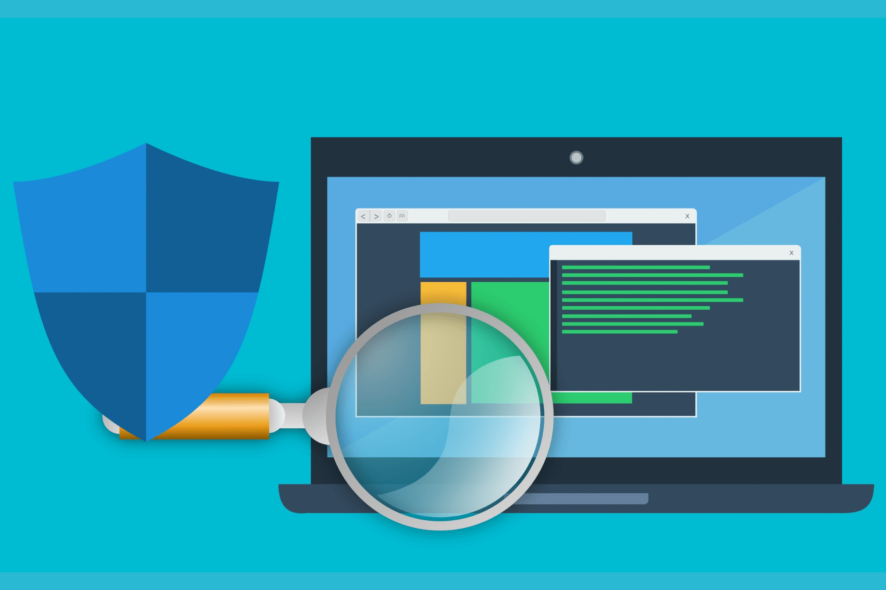8 Meilleurs navigateurs pour imprimer des pages Web rapidement et facilement
 Les utilisateurs ont souvent besoin d’imprimer des pages Web lors de leur navigation. Ainsi, les navigateurs doivent inclure un bon nombre d’options d’impression.
Les utilisateurs ont souvent besoin d’imprimer des pages Web lors de leur navigation. Ainsi, les navigateurs doivent inclure un bon nombre d’options d’impression.
Les meilleurs navigateurs pour imprimer permettront aux utilisateurs de configurer leurs impressions de pages de différentes manières avec des options intégrées et des extensions supplémentaires.
Ainsi, les utilisateurs peuvent imprimer plus spécifiquement ce dont ils ont besoin sur les pages et retirer le superflu en cours de route. Enfin, consultez notre liste des meilleurs navigateurs pour imprimer des pages Web sans effort.
N’oubliez pas de consulter notre guide si vous ne pouvez pas imprimer depuis Chrome.
Comment trouver mes paramètres d’impression de navigateur ?
- Lancez votre navigateur.
- Utilisez les touches de raccourci Crtl + P pour ouvrir l’aperçu d’impression.
- Sélectionnez l’option Plus de paramètres dans le panneau de droite.
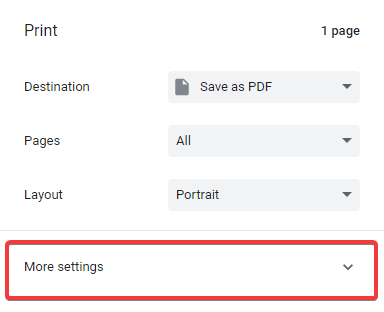
Trouver les paramètres d’impression varie généralement selon le navigateur. Dans l’exemple ci-dessus, nous utilisons Chrome. Cependant, dans la plupart des cas, utiliser les touches de raccourci Crtl + P ouvre la page d’impression et vous devriez pouvoir accéder aux paramètres d’impression du navigateur.
Puis-je utiliser une imprimante sans l’installer ?
Si vous avez le cordon USB de votre imprimante, vous pouvez souvent la configurer sans avoir besoin d’un disque d’installation. Pour les imprimantes plus anciennes ou obsolètes, vous devrez souvent télécharger des fichiers logiciels en ligne.
Cependant, quel que soit le cas, vous gérez toujours techniquement une installation afin que votre ordinateur soit compatible avec l’imprimante.
Quels sont les meilleurs navigateurs pour imprimer des pages Web sans effort ?
Opera One – Mieux adapté à la sécurité et à la vitesse
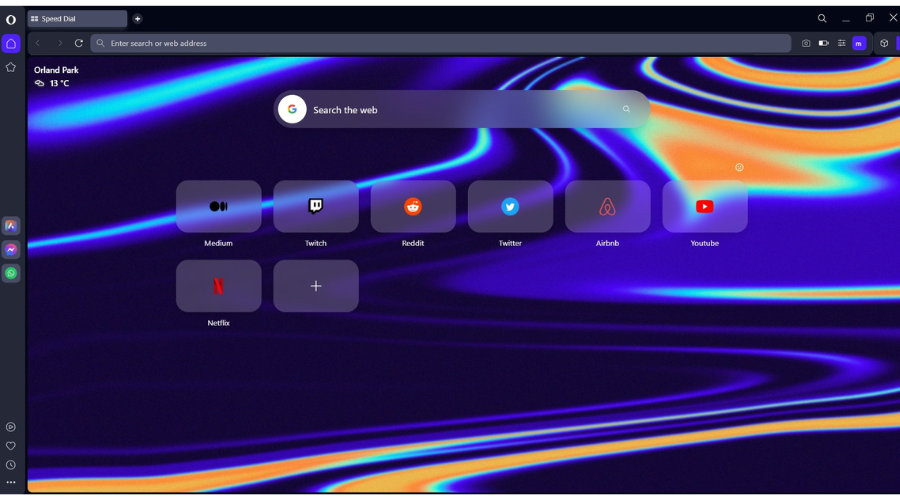 Opera One est l’un des meilleurs navigateurs que vous pouvez utiliser si vous devez souvent imprimer du texte ou des pages Web entières tout en surfant sur Internet.
Opera One est l’un des meilleurs navigateurs que vous pouvez utiliser si vous devez souvent imprimer du texte ou des pages Web entières tout en surfant sur Internet.
Le navigateur offre d’excellentes vitesses de chargement de pages grâce à ses bloqueurs de publicités et de traqueurs qui bloquent les scripts inutiles. De cette manière, vous pouvez rapidement accéder au contenu dont vous avez besoin.
Pour améliorer encore votre expérience d’impression dans Opera One, vous pouvez installer un module d’impression dédié qui propose des options d’impression supplémentaires. Grâce à ce module, vous pouvez imprimer des pages Web d’un seul clic.
Il existe de nombreux autres modules d’impression compatibles avec votre navigateur Opera One. Certains vous permettent d’imprimer en texte brut, d’imprimer au format PDF ou d’imprimer uniquement des images. N’hésitez pas à explorer la collection de modules d’impression d’Opera.
Si vous ne souhaitez pas installer de modules, vous pouvez définir un raccourci clavier personnalisé pour imprimer sans aperçu.
Fonctionnalités supplémentaires :
- Recherche dans les onglets
- Outil de capture d’écran
- Bloqueur de publicités
UR Browser – Technologie de confidentialité intelligente
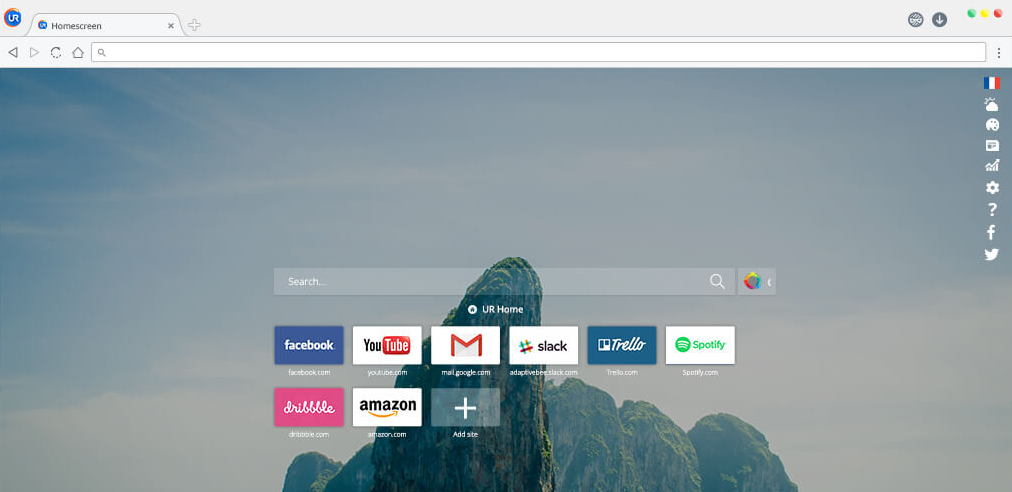 Beaucoup d’utilisateurs ne connaissent pas le navigateur UR. C’est un navigateur Chromium qui a un design UI similaire à Chrome.
Beaucoup d’utilisateurs ne connaissent pas le navigateur UR. C’est un navigateur Chromium qui a un design UI similaire à Chrome.
D’un point de vue impression, UR est un bon choix car les utilisateurs peuvent ajouter toutes les extensions d’impression de Chrome au navigateur.
Par exemple, les utilisateurs peuvent ajouter l’extension Print Friendly & PDF à UR, ce qui permet de supprimer le texte, les images et le contenu redondants des pages avant impression.
Les utilisateurs de UR peuvent également supprimer les images, les en-têtes et les pieds de page des pages, ajuster les marges, sélectionner des tailles de papier alternatives et configurer l’échelle avec les options d’impression intégrées de UR.
Fonctionnalités supplémentaires :
- Bloqueur de publicités
- Bloqueur de traqueurs invisibles
- Scanner de virus
AVG Secure Browser – Option d’impression rapide
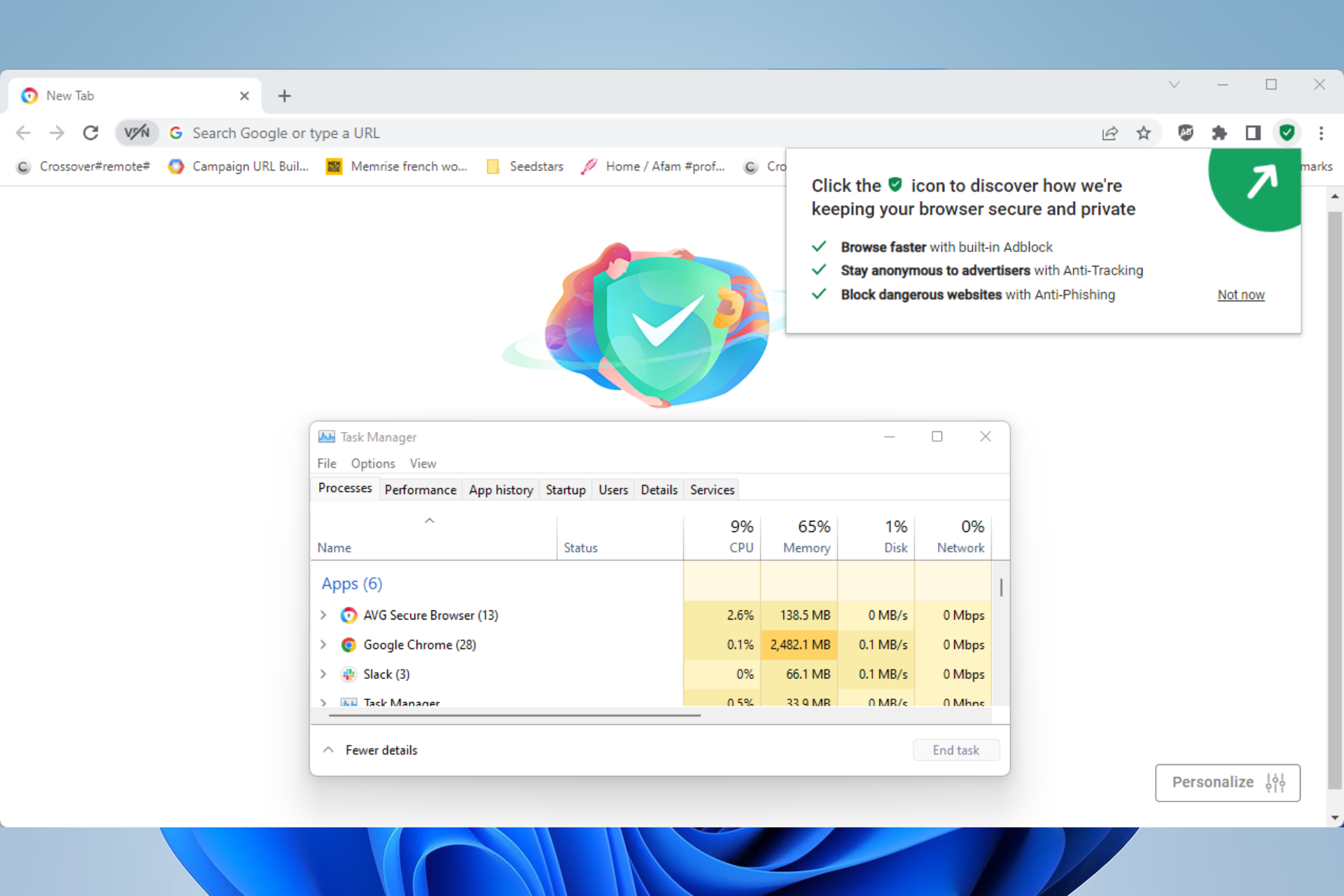 AVG Secure Browser est une solution chanceuse si vous avez besoin d’une impression sans erreur ou de services de diffusion, avec une navigation sécurisée haut de gamme.
AVG Secure Browser est une solution chanceuse si vous avez besoin d’une impression sans erreur ou de services de diffusion, avec une navigation sécurisée haut de gamme.
Il est plus avantageux de naviguer sur ce navigateur hautement privé pour gérer différentes tâches efficacement grâce à ses outils d’optimisation.
Vous pouvez également personnaliser plusieurs onglets et modifier la page d’accueil comme vous le souhaitez, plus choisir n’importe quels paramètres de confidentialité du tableau de sécurité.
De plus, des outils de sécurité sont inclus pour la navigation la plus sûre, y compris une protection contre les logiciels publicitaires et un mode furtif pour couper les scripts de suivi ou le cryptage HTTPS.
De plus, vous avez une vitesse de navigation plus rapide et des utilitaires utiles pour vous aider à imprimer n’importe quelles pages Web en quelques minutes.
Fonctionnalités supplémentaires :
- Nettoyeur de confidentialité
- Fonction de vérification des hacks
- Bloqueur de publicités automatique
Microsoft Edge – Vitesses élevées et outils pratiques
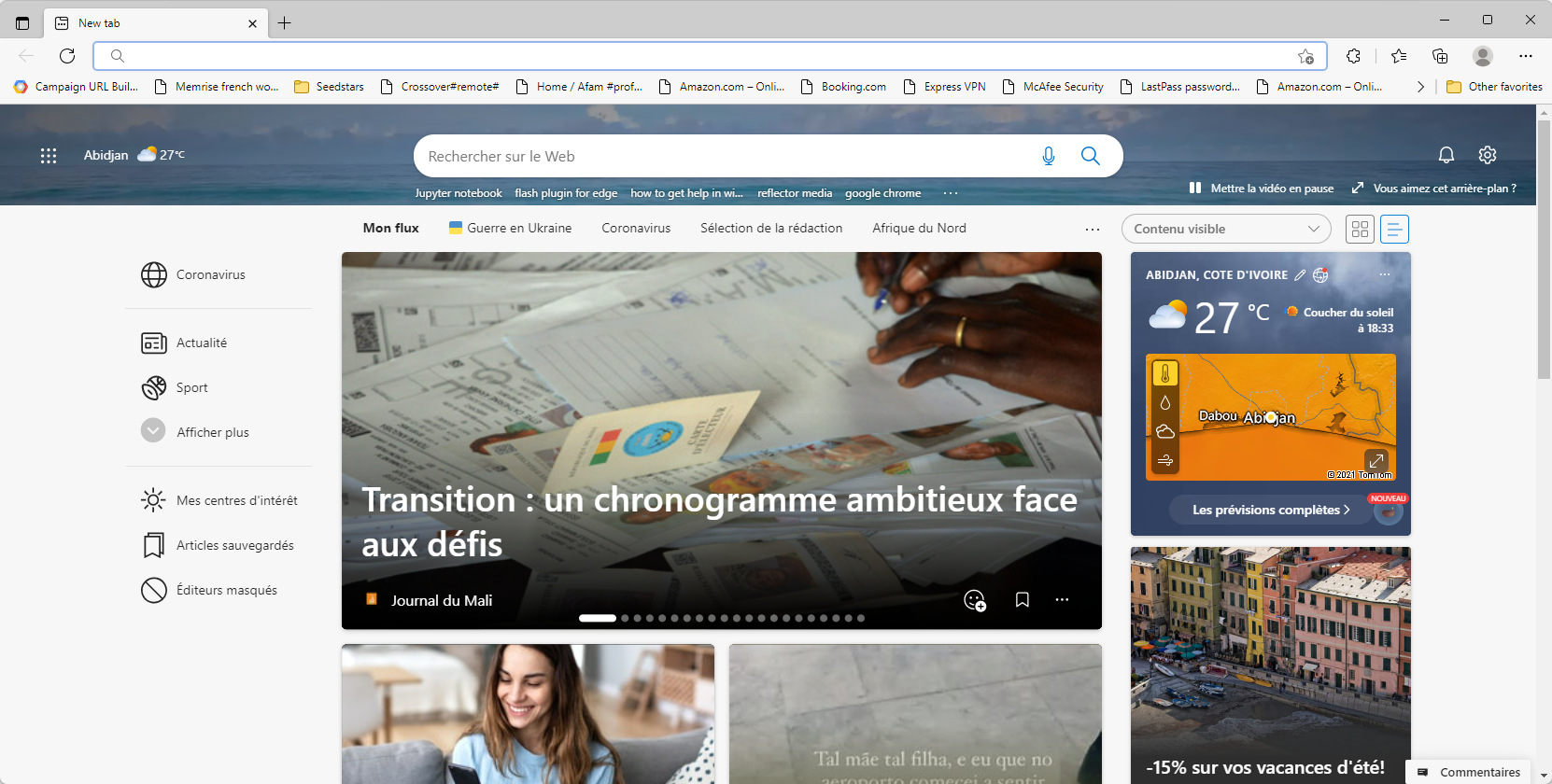 Microsoft Edge est le navigateur par défaut de Windows 10 et le logiciel PDF. Edge est l’un des meilleurs navigateurs pour imprimer car il inclut une option d’impression sans encombre intégrée qui supprime les éléments supplémentaires des pages pour économiser de l’encre.
Microsoft Edge est le navigateur par défaut de Windows 10 et le logiciel PDF. Edge est l’un des meilleurs navigateurs pour imprimer car il inclut une option d’impression sans encombre intégrée qui supprime les éléments supplémentaires des pages pour économiser de l’encre.
De plus, les utilisateurs d’Edge peuvent supprimer les en-têtes et les pieds de page des pages avant impression.
Cependant, l’une des meilleures choses à propos d’Edge est son option Ajouter des notes, qui permet aux utilisateurs d’ajouter des notes aux pages Web et de les surligner sans aucun module supplémentaire.
Ainsi, les utilisateurs peuvent imprimer les pages Web annotées avec Edge. Les utilisateurs peuvent également ouvrir et imprimer des PDF avec Edge, ce qui est un bonus.
Notez qu’Edge est actuellement un navigateur en transition d’EdgeHTML vers un moteur Chromium. Les utilisateurs peuvent déjà essayer les versions bêta de Chromium Edge.
La version stable finale sera compatible avec les extensions Chrome. Ainsi, les utilisateurs peuvent également ajouter les extensions d’impression de Chrome à Chromium Edge pour étendre les options d’impression du navigateur.
Fonctionnalités supplémentaires :
- Démarrage rapide
- Synchronisation du navigateur
- Onglets en veille
⇒ Obtenez Chromium Edge
Vivaldi – Meilleur pour une utilisation sur plusieurs appareils
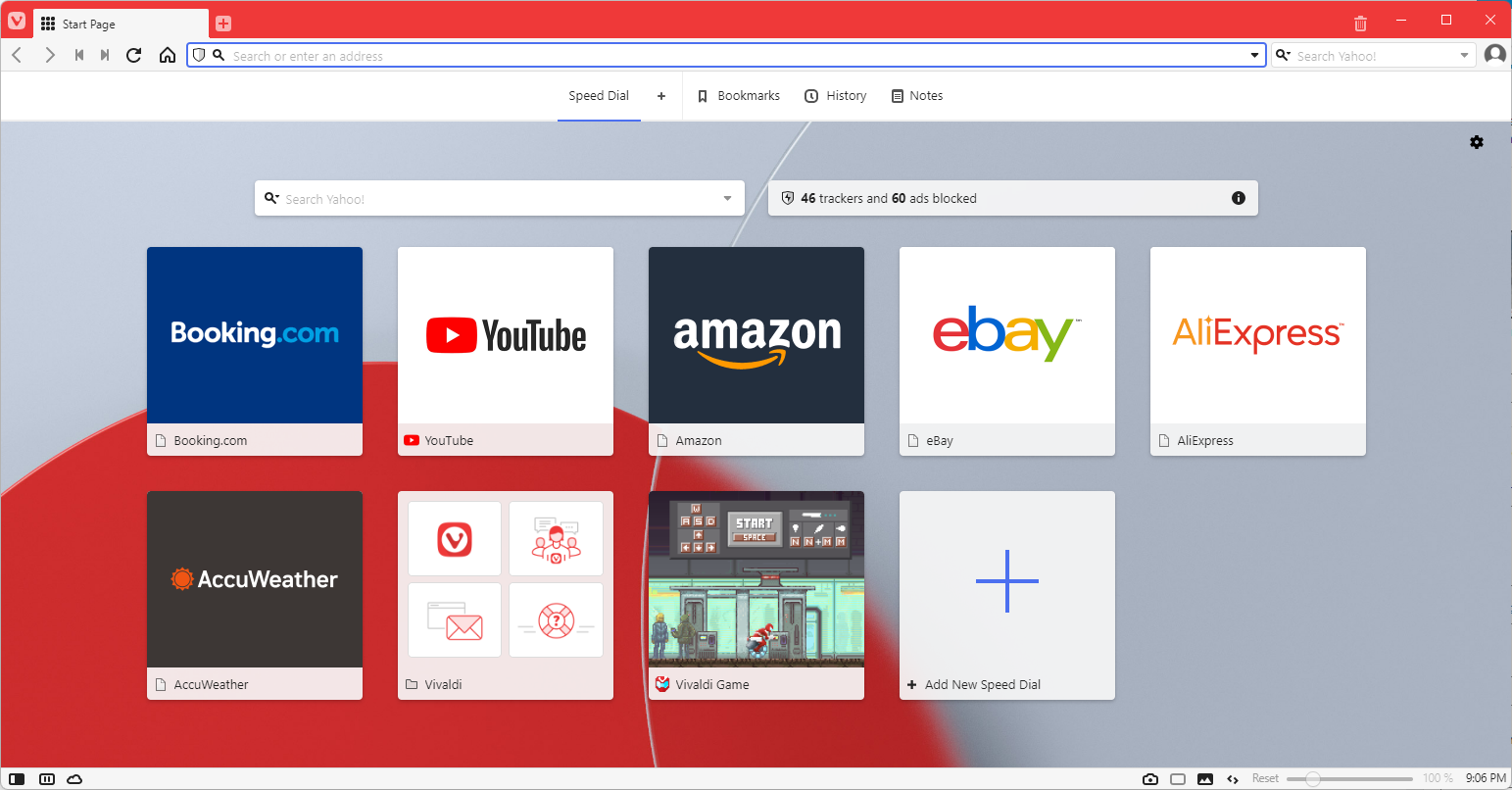 Vivaldi propose une pléthore d’options et d’outils pour naviguer et imprimer. C’est un excellent navigateur pour l’impression car les utilisateurs peuvent personnaliser l’affichage des pages avec ses options d’action de page.
Vivaldi propose une pléthore d’options et d’outils pour naviguer et imprimer. C’est un excellent navigateur pour l’impression car les utilisateurs peuvent personnaliser l’affichage des pages avec ses options d’action de page.
Par exemple, les utilisateurs peuvent sélectionner Filtrer Noir et Blanc pour convertir les pages en noir et blanc, économisant ainsi beaucoup d’encre couleur. Les utilisateurs de Vivaldi peuvent choisir de supprimer les images des pages, ce qui permet d’économiser encore plus d’encre.
En outre, Vivaldi intègre un utilitaire de capture d’écran avec lequel les utilisateurs peuvent capturer une sélection plus petite d’une page Web sous forme d’image. Les utilisateurs peuvent ensuite imprimer ces captures d’écran au lieu de pages entières.
Vivaldi est un autre navigateur Chromium avec des options d’impression similaires à celles de Chrome et UR pour la taille du papier, la mise en page et les marges. Il inclut les mêmes paramètres pour supprimer les en-têtes, les pieds de page et les images d’arrière-plan.
De plus, les utilisateurs peuvent sélectionner un paramètre de page Simplifiée qui réduit les pages pour l’impression. Si cela ne suffit pas, les utilisateurs peuvent accéder à l’immense référentiel d’extensions de Chrome pour ajouter d’excellentes extensions d’impression à Vivaldi.
Fonctionnalités supplémentaires :
- Bloqueur de publicités
- Protection contre le suivi
- Support des extensions
⇒Obtenez Vivaldi
Mozilla Firefox – Idéal pour la personnalisation et les utilitaires
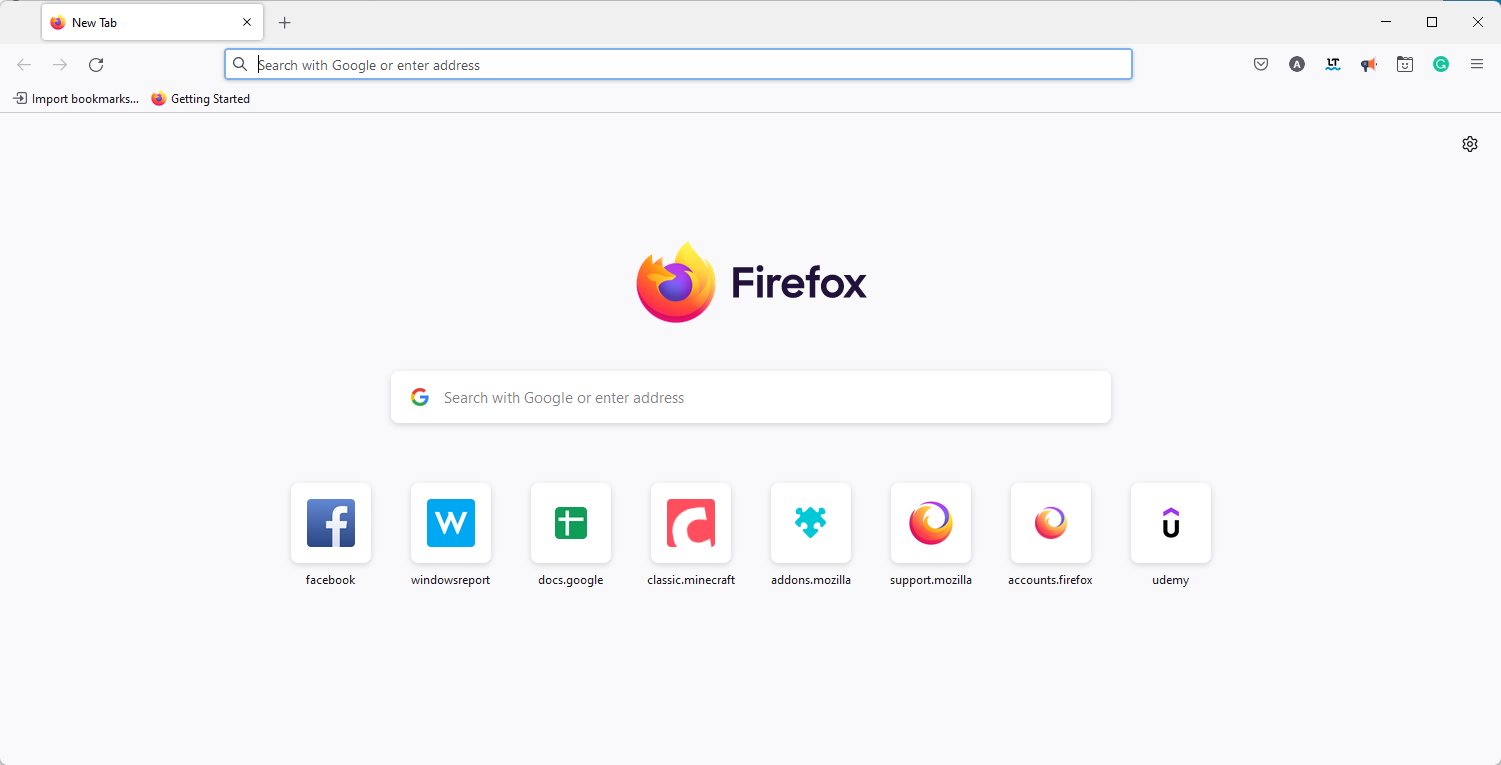 Mozilla Firefox est un autre navigateur qui inclut une option de Page Simplifiée pour l’impression qui supprime le contenu superflu des pages pour économiser de l’encre. Vous pourrez facilement imprimer depuis le navigateur.
Mozilla Firefox est un autre navigateur qui inclut une option de Page Simplifiée pour l’impression qui supprime le contenu superflu des pages pour économiser de l’encre. Vous pourrez facilement imprimer depuis le navigateur.
Les utilisateurs peuvent ajuster les marges, les en-têtes, les pieds de page et les arrière-plans des pages depuis la fenêtre de configuration de page de Firefox. Malheureusement, ce navigateur n’inclut aucune option intégrée pour supprimer les images des pages.
D’un autre côté, les utilisateurs de Firefox peuvent toujours le faire en ajoutant le module Textise au navigateur. Cette extension convertit les pages en mode texte uniquement, ce qui est idéal pour les impressions.
Firefox inclut également son propre utilitaire de capture d’écran. Après avoir capturé une capture d’écran dans Firefox, les utilisateurs peuvent ajouter un surlignage ou du texte aux images de pages Web avant de les enregistrer et de les imprimer.
Ainsi, ce navigateur incorpore des options d’annotation supplémentaires tout comme Edge.
Fonctionnalités supplémentaires :
- Recherche unifiée
- Menu Actions de page
- Navigation privée
⇒Obtenez Mozilla Firefox
Google Chrome – Meilleur pour l’expansion des fonctionnalités tierces
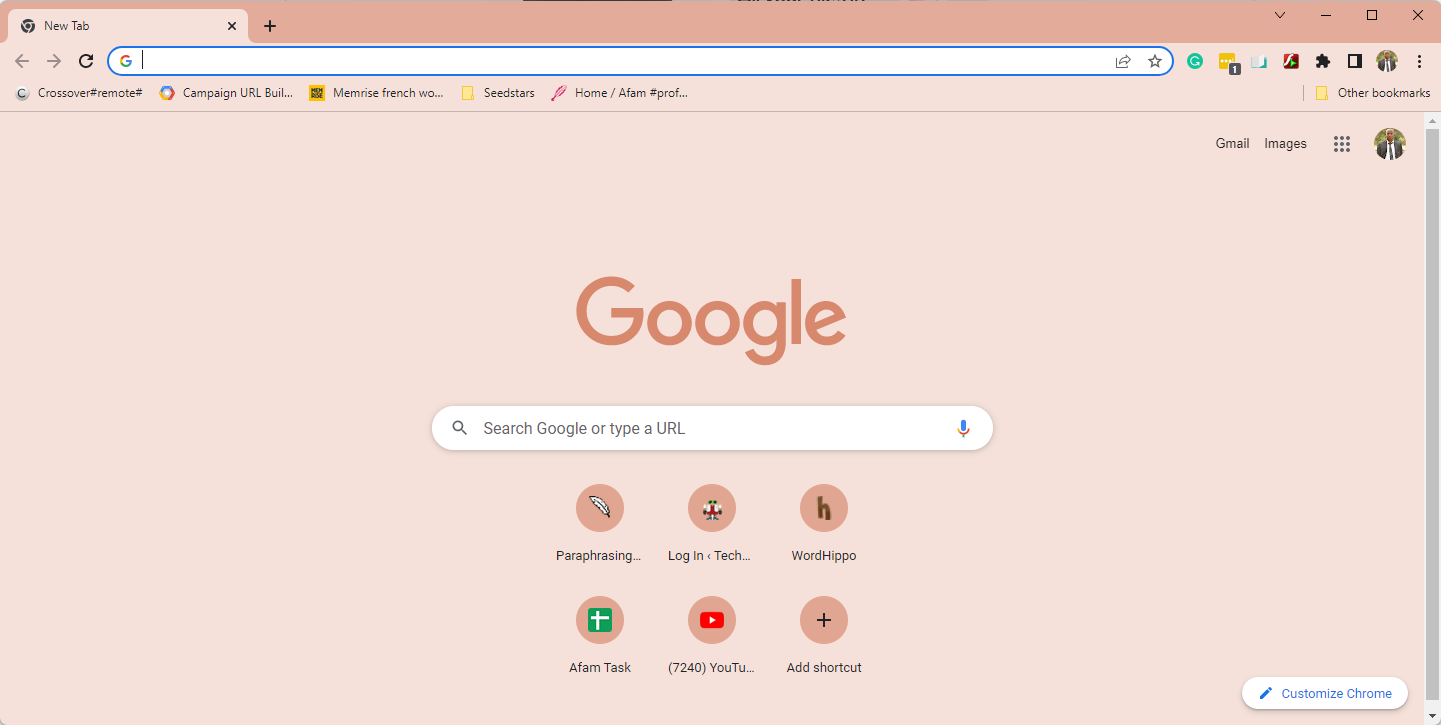 Google Chrome est l’un des meilleurs navigateurs pour imprimer principalement en raison de son vaste référentiel d’extensions pour l’impression et la personnalisation des affichages de pages.
Google Chrome est l’un des meilleurs navigateurs pour imprimer principalement en raison de son vaste référentiel d’extensions pour l’impression et la personnalisation des affichages de pages.
Vous aurez le choix parmi les meilleures extensions d’impression pour Chrome. PrintWhatYouLike et Print Friendly & PDF sont des modules qui compensent l’absence d’une option d’impression sans encombre intégrée de Chrome.
Les utilisateurs peuvent également personnaliser les affichages de pages pour économiser de l’encre avec l’extension Mode Texte pour Chrome.
En plus de ses extensions, Chrome inclut également des options d’impression pratiques. Par exemple, les utilisateurs peuvent sélectionner un paramètre Recto-Verso pour imprimer sur les deux faces du papier et ajuster l’échelle des pages depuis l’aperçu d’impression de Chrome.
Google Chrome propose deux paramètres de qualité d’impression DPI, et les utilisateurs peuvent également supprimer les en-têtes et les pieds de page, ainsi que les images des pages avant impression.
Fonctionnalités supplémentaires :
- Mode Incognito
- Groupes d’onglets
- Diffusion d’onglets
⇒Obtenez Google Chrome
Brave Browser – Meilleure confidentialité contre le suivi ou les cookies
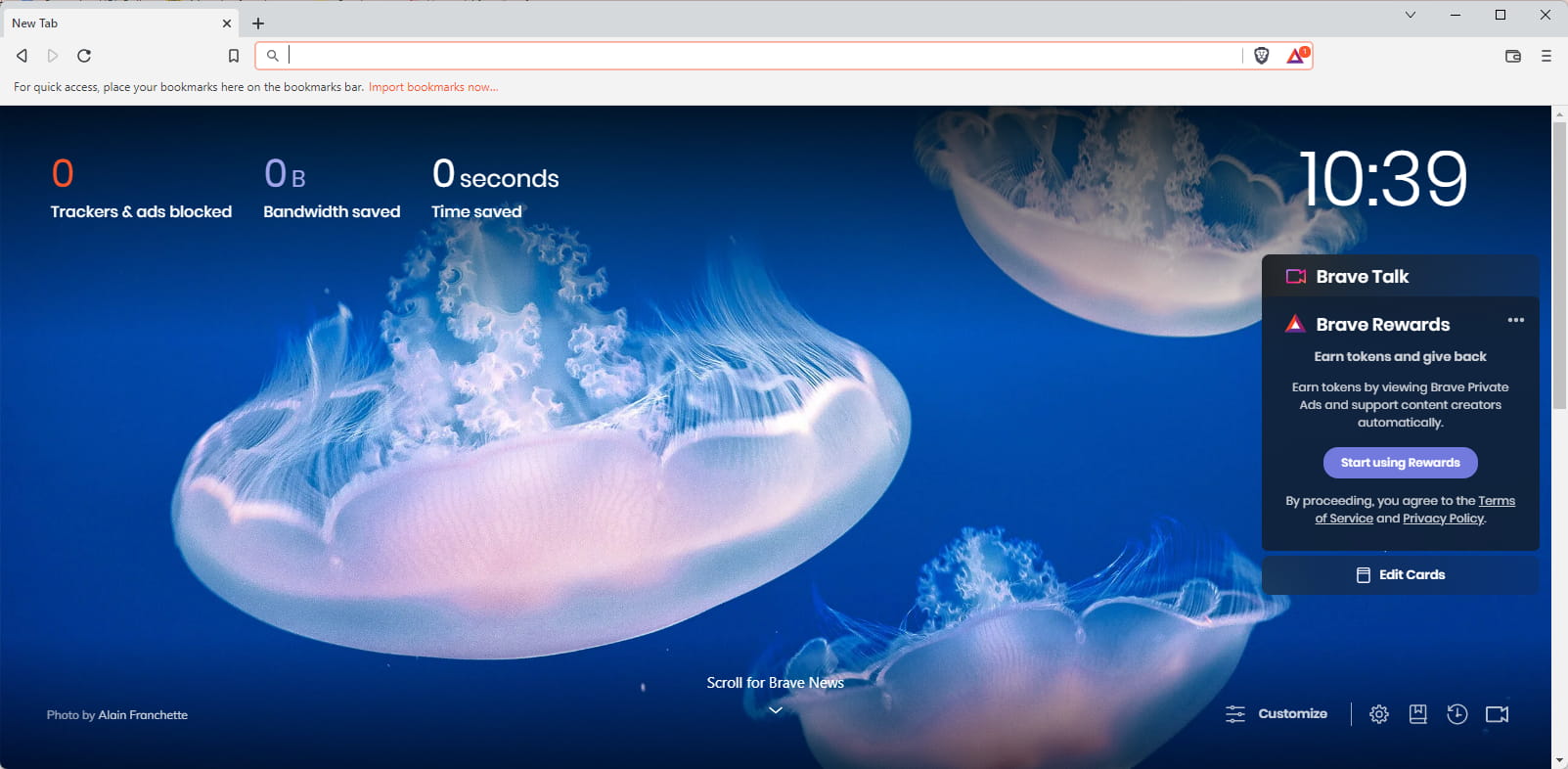 Comme tous les navigateurs listés, Brave a une configuration d’impression simple pour vos pages Web. En plus d’imprimer, il possède de nombreuses excellentes fonctionnalités qui en font l’un des meilleurs navigateurs à utiliser sur Internet.
Comme tous les navigateurs listés, Brave a une configuration d’impression simple pour vos pages Web. En plus d’imprimer, il possède de nombreuses excellentes fonctionnalités qui en font l’un des meilleurs navigateurs à utiliser sur Internet.
Par défaut, Brave filtre toutes les publicités indésirables sur tous les sites Web. Et qu’en est-il de ce suivi publicitaire généralisé ? Brave le bloque également.
Les extensions, les signets et même les mots de passe stockés peuvent être importés rapidement. Il propose également un routage onion avec Tor, une intégration IPFS intégrée, des listes de filtres configurables et d’autres fonctionnalités de sécurité.
Fonctionnalités supplémentaires :
- Récompenses Brave
- Portefeuille crypto
- Blocage de l’empreinte digitale
⇒ Obtenez Brave Browser
Pourquoi ne puis-je pas imprimer depuis mon navigateur ?
Une ou plusieurs des situations suivantes peuvent entraîner ce problème :
- Votre pilote vidéo ou votre carte PC est défectueux ou obsolète. Avec Internet Explorer, des pilotes d’imprimante obsolètes ou endommagés peuvent entraîner des problèmes de script.
- Vous ne disposez pas des droits d’impression sur le réseau.
- La zone de sécurité Internet du site Web a le Mode Protégé activé.
- Les dossiers temporaires de votre compte utilisateur sont défectueux, et le dossier Low dans l’emplacement TEMP est effacé.
Ces navigateurs vous permettent de réduire et d’annoter les pages pour l’impression avec leurs paramètres intégrés et des extensions supplémentaires pour économiser de l’encre et du papier.
De plus, Zebra Browser Printer, une collection de scripts, et une application utilisateur final qui permet aux sites Web de communiquer avec les imprimantes Zebra sont disponibles sur certaines imprimantes. Et une page Web peut se connecter à des appareils Zebra accessibles depuis l’ordinateur du client à l’aide du programme.
Chacun des navigateurs mentionnés dans cette liste sera une excellente option en ce qui concerne l’impression via navigateur. De plus, vous pouvez choisir ou tester l’impression des pages Web sur tous ces navigateurs, car ils sont gratuits.